Tento príspevok zdieľa niekoľko užitočných tipov, ako bezplatne zlepšiť herný výkon počítača so systémom Windows. Pokračujte v čítaní, aby ste sa o nich dozvedeli.
Zostať vnútri počas uzamknutia môže byť monotónne a letargické. Avšak venovanie sa svojmu obľúbenému koníčku môže pridať nejaké farby do vášho nudného životného štýlu. Zatiaľ čo niektorí uprednostňujú záhradkárčenie, varenie alebo dokonca čítanie, ja predovšetkým nemôžem myslieť na nič iné, ako hrať svoje obľúbené online hry pre viacerých hráčov. A v poslednom čase, keď sa publikum takýchto hier celosvetovo zvýšilo, váš herný zážitok je taký bránené, pretože sledovanie grafiky a siete je nevyhnutným predpokladom na udržanie konštantnej hry strane.
Navyše, keď sa prenosný alebo stolný počítač so systémom Windows správa lenivo a medzi hrami sa tam a tam objaví upozornenie, je to iný druh buzzkill. Nebojte sa hráčov, tento článok je o riešení vášho problému a zlepšení herného výkonu na vašom počítači so systémom Windows.
Spôsoby, ako zlepšiť herný výkon v systéme Windows 10 a starších verziách
Od aktualizácie grafických ovládačov až po správu základných funkcií počítača tu je niekoľko trikov a tipov na zvýšenie výkonu počítača so systémom Windows, ktoré sú hračkou a oplatí sa ich vyskúšať.
1. Aktualizujte ovládače počítača
Najlepší spôsob, ako zvýšiť výkon hry a užiť si optimalizovaný herný zážitok, je aktualizovať ovládače grafiky. Existujú dva spôsoby, ako to urobiť: manuálne a automatické.
Manuálny spôsob: Ak chcete manuálne aktualizovať ovládač grafickej karty, môžete použiť vstavaný nástroj Správca zariadení systému Windows. Majte však na pamäti, že postup je dosť zdĺhavý a náchylný na chyby, takže musíte zostať trpezliví a mať dobré počítačové zručnosti. Tu sú požadované kroky.
Krok 1: Spustite Bežať príkazového poľa stlačením tlačidla Windows a kláves R súčasne.
Krok 2: Do poľa zadajte devmgmt.msc a kliknite na OK.

Krok 3: V Správcovi zariadení nájdite Zobrazovacie adaptéry kategóriu a rozšírte to isté.

Krok 4: Potom kliknite pravým tlačidlom myši na grafickú kartu a vyberte možnosť Aktualizujte ovládač možnosť z ponuky.
Krok 5: V ďalšom okne vyberte Automaticky vyhľadať aktualizovaný softvér ovládača možnosť.
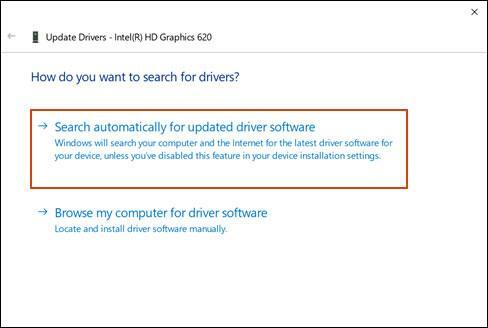
Teraz systém Windows nájde a nainštaluje najnovšiu aktualizáciu ovládača pre vašu grafickú kartu. Po nainštalovaní aktualizácie musíte reštartovať počítač, aby sa zmeny prejavili.
Prečítajte si tiež: Zoznam 23 najlepších cloudových herných služieb dostupných v roku 2021
Automatický spôsob (odporúčané odborníkmi): Ak chcete nainštalovať najnovšie aktualizácie ovládačov grafickej karty rýchlejšie a efektívnejšie bez vynaložíte akékoľvek manuálne úsilie, potom môžete použiť automatický softvér tretej strany (napríklad Bit Driver Aktualizátor). Tento program automaticky rozpozná vaše hardvérové komponenty a pomôže vám nainštalovať najnovšie kompatibilné ovládače jediným kliknutím na tlačidlo. Nižšie sú uvedené kroky na jeho použitie.
Krok 1: Stiahnite si a nainštalujte Bit Driver Updater.

Krok 2: Na domovskej stránke kliknite na Skenovať ovládače na zistenie všetkých zastaraných, chýbajúcich a chybných ovládačov.
Krok 3: Po získaní výsledkov skenovania kliknite na Teraz aktualizovať vedľa ovládača, pre ktorý chcete nainštalovať aktualizáciu.

2. Vypnite zrýchlenie myši
Ďalším hackom na zlepšenie herného zážitku je zakázanie zrýchlenia myši v počítači so systémom Windows. Hack určite bude optimalizovať herný výkon na vašom počítači.
Nasledujú kroky, ktoré by ste nemali preskočiť, ak sa snažíte o rýchlejší a plynulejší herný zážitok na počítači so systémom Windows 10:
Krok 1: Stlačte tlačidlo Kľúč Windows a ja spoločne spustiť Windowsnastavenie aplikácie.
Krok 2: Teraz vyberte Zariadenia a potom vyberte kartu Myš.
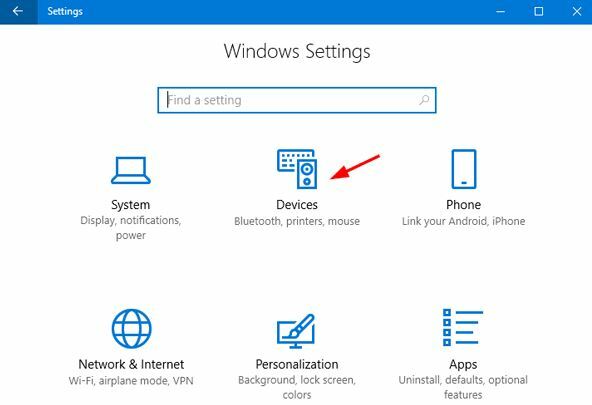
Krok 3: Potom nájdite Ďalšie možnosti myši rolovaním nadol a kliknutím naň.
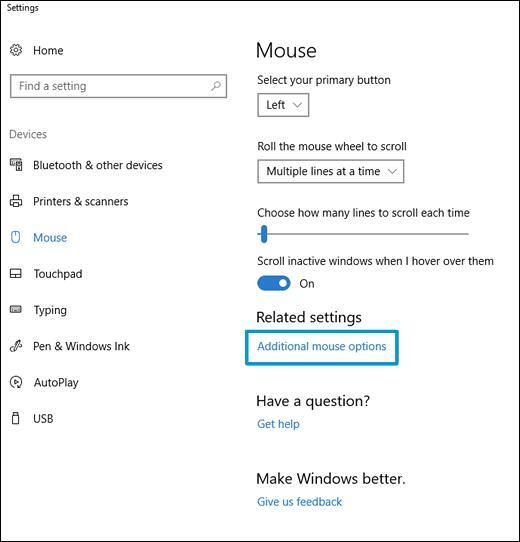
Krok 4: Prejdite na Možnosti ukazovateľa a zrušte začiarknutie Zvýšte presnosť ukazovateľa možnosť dostupná v sekcii Pohyb.
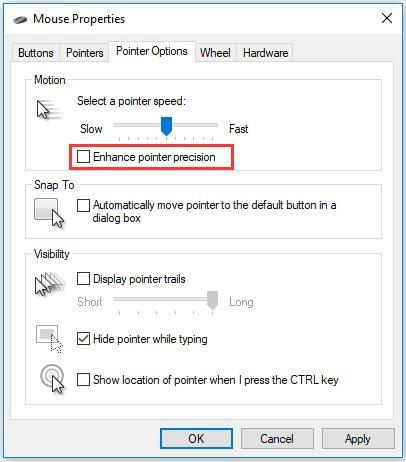
Po dokončení všetkých krokov vám už nič nezabráni v tom, aby ste mali čas svojho života. Herné aktivity na vašom PC budú teraz lepšie ako kedykoľvek predtým.
Prečítajte si tiež: Logitech Gaming Software pre Windows | Stiahnite si najnovšiu verziu
3. Spravujte automatické aktualizácie systému Windows
V skutočnosti všetci vieme, že systém Windows automaticky aktualizuje operačný systém, aby opravoval bezpečnostné chyby a poskytoval ďalšie funkcie. Situácia sa však zhorší, keď systém Windows začne aktualizovať váš systém bez akéhokoľvek upozornenia počas hry, čo následne znižuje vaše internetové pripojenie.
Ak chcete spravovať automatické aktualizácie pre zariadenia so systémom Windows 10, postupujte podľa nasledujúcich krokov:
Krok 1: Otvor Nastavenia systému Windows aplikáciu a vyberte Aktualizácia a zabezpečenie podnastavenie.
Krok 2: V časti Windows Update vyhľadajte Pokročilé nastavenia a kliknite naň.
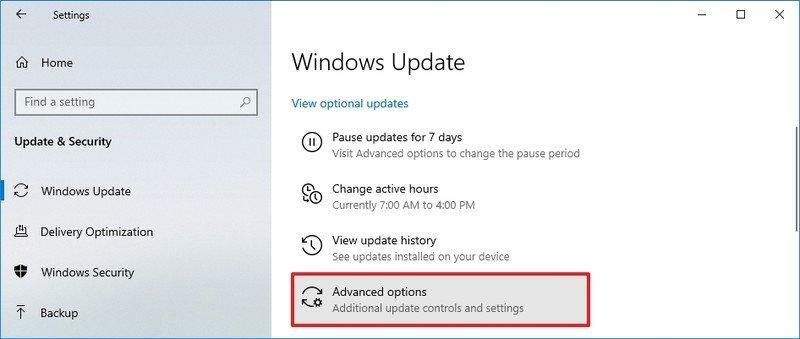
Krok 3: V ďalšom kroku prejdite nadol na Pozastaviť aktualizácie a pomocou rozbaľovacej ponuky odložte inštaláciu aktualizácií o nasledujúcich 35 dní.
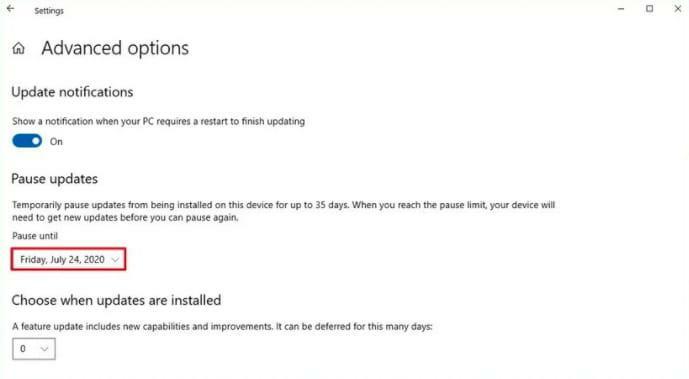
4. Zmeňte server DNS pre rýchlejší herný zážitok
Ak náhodou na hranie svojej hry potrebujete vzdialený server, váš herný zážitok môže byť vážne ovplyvnený sieťovou prevádzkou. Ak chcete dosiahnuť vyššiu rýchlosť internetu, môžete ho vyladiťniektoré problémy so sieťou zmenou Nastavenia servera DNS. Tu je to, čo musíte urobiť:
Krok 1: Choďte na Centrum sietí a zdielania a potom si vyberte Zmeniť nastavenie adaptéra možnosť z ľavého panela.
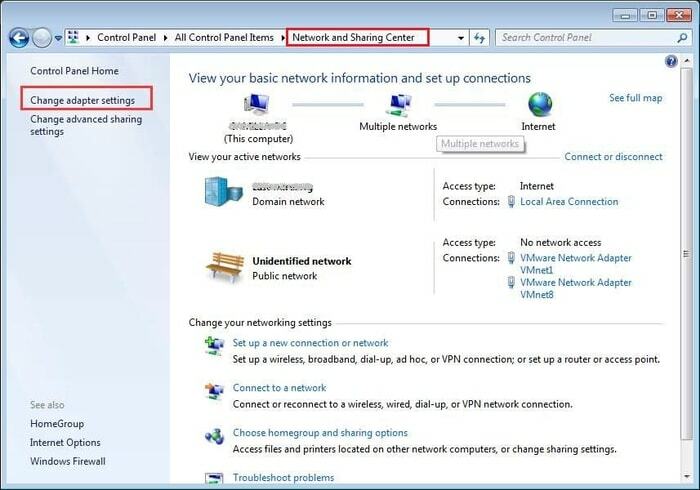
Krok 2: Potom kliknite pravým tlačidlom myši na vašu bezdrôtovú sieť a vyberte možnosť Vlastnosti možnosť z rozbaľovacej ponuky.
Krok 3: Potom začiarknite políčko vedľa Internetový protokol verzia 4a vyberte Vlastnosti.
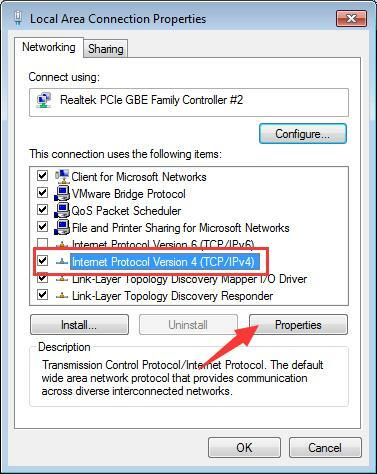
Krok 4: Teraz nahraďte položky DNS s 1.1.1.1 (preferovaný server DNS) a 1.0.0.1 (Alternatívny server DNS).
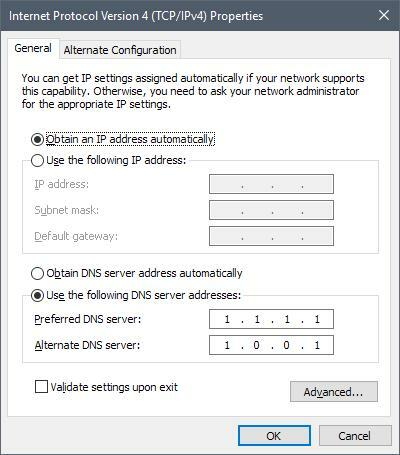
Krok 5: Kliknite OK pre uloženie zmien.
Reštartujte počítač, aby ste dokončili proces a Voila! Vaše internetové pripojenie je ako nové. Zabezpečenie dobrého internetového pripojenia by malo byť vašou prvou prioritou, keď sa venujete online hre pre viacerých hráčov.
Prečítajte si tiež: Ako nastaviť herný volant na PC – rýchlo a jednoducho!
5. Zakážte upozornenia na počítači so systémom Windows 10
Prevezmite kontrolu nad riadením toho, ako a kedy dostávať upozornenia, pomocou funkcie Focus Assist v systéme Windows 10. Pomocou tejto funkcie môžete upravovať nastavenia tak, aby ste dostávali upozornenia iba vtedy, keď ich chcete. Teraz zabráňte tomu, aby upozornenia prerušili váš galavečer.
Ak chcete vypnúť upozornenia na počítači, postupujte podľa podrobných pokynov uvedených nižšie:
Krok 1: Otvorené nastavenie aplikácia (Kláves Windows + I).
Krok 2: Teraz otvorte systém podnastavenie a vyberte Pomoc pri sústredení možnosť z ľavého bočného panela.
Krok 3: Ďalej si môžete vybrať Iba prioritné (prijímať upozornenia iba z vášho zoznamu priorít) alebo Iba alarmy možnosť (skryť všetky upozornenia okrem budíkov).
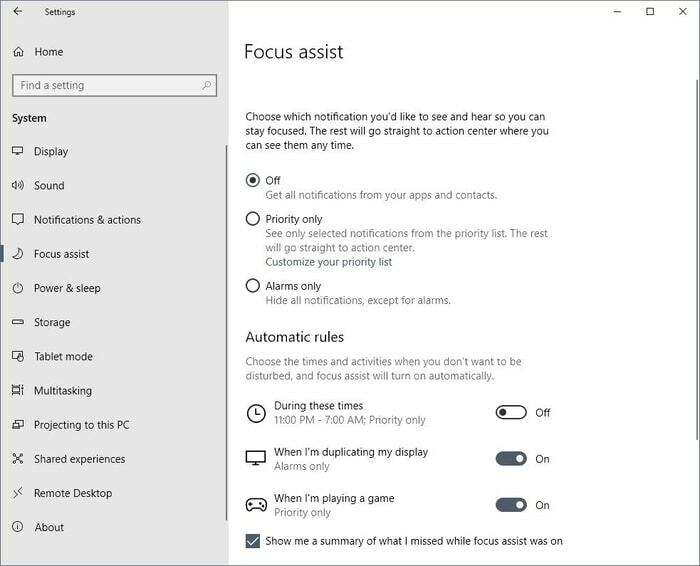
Prečítajte si tiež: Top 15 najlepších stránok na stiahnutie filmov zadarmo | Pozrite si najnovšie trendy filmy
Záverečné myšlienky: Zlepšite herný výkon na počítačoch so systémom Windows
Okrem vyššie uvedených tipov a trikov môžete vždy upraviť nastavenia vizuálnych efektov na pozadí pre lepší výkon počítača. Navyše, vypnutie automatických aktualizácií na Steame môže rozšíriť celkový herný zážitok. Dúfajme, že nasledujúce tipy splnili účel a urobili z vášho života na ružiach ustlané. Ak máte nejaké nápady alebo návrhy týkajúce sa tejto záležitosti, dajte nám o nich vedieť prostredníctvom sekcie komentárov nižšie.